Die 5 besten Werbetaktiken für kleine Unternehmen im Jahr 2016
Veröffentlicht: 2016-02-22Möchten Sie die Reichweite Ihres Unternehmens in diesem Jahr erweitern? Wenn ja, dann ist die optimale Nutzung Ihres Werbebudgets der richtige Weg. In diesem Beitrag werden wir uns nicht nur die besten Online-Werbekanäle für kleine Unternehmen ansehen, sondern auch die besten Taktiken, um diese Kanäle zu nutzen, um den höchstmöglichen Return on Investment zu erzielen. 
Hinweis: Wenn Sie an Remarketing interessiert sind, richten Sie sofort Remarketing-Tags auf Ihrer Website ein, auch wenn Sie noch nicht bereit sind, Anzeigen zu schalten, da es einige Zeit dauert, Remarketing-Zielgruppen aufzubauen.
Eine bessere Möglichkeit, Ihre Finanzen zu verwalten
Mit Hiveage können Sie Ihren Kunden elegante Rechnungen senden, Online-Zahlungen akzeptieren und Ihr Team verwalten – alles an einem Ort.
Versuchen Sie es kostenlos
1. Remarketing mit Google AdWords
Ist Ihnen schon einmal aufgefallen, dass Sie beim Besuch einiger Websites scheinbar zu anderen folgen? Wenn Sie zum Beispiel bei Amazon in Elektronikartikeln stöbern … 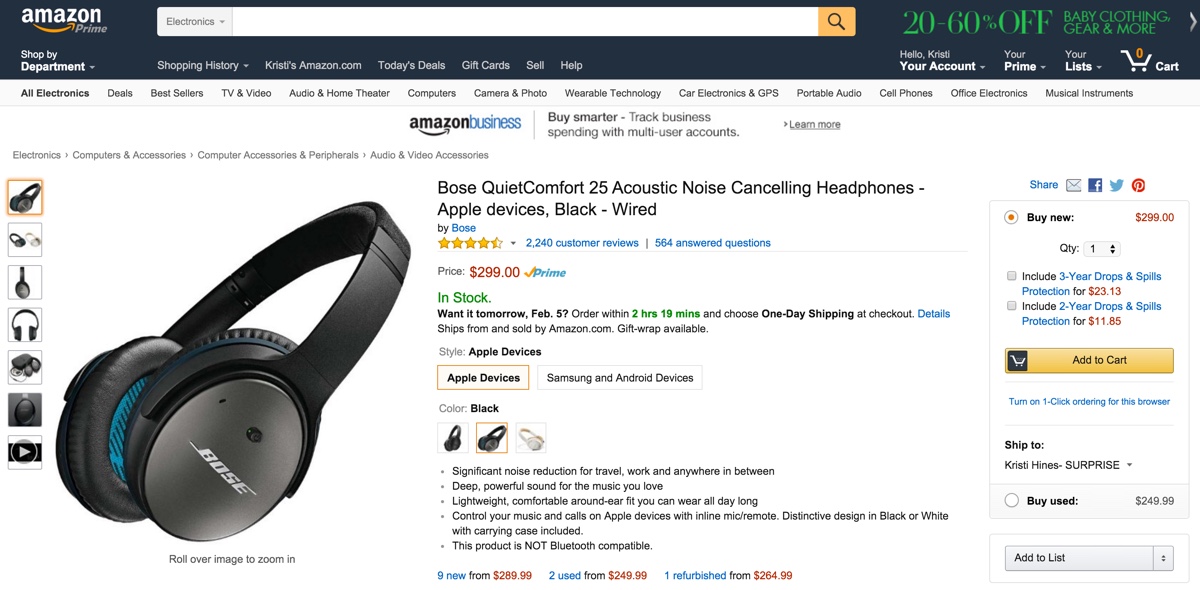
Sie erscheinen auf magische Weise in Ihrem Lieblings-Unterhaltungsblog? 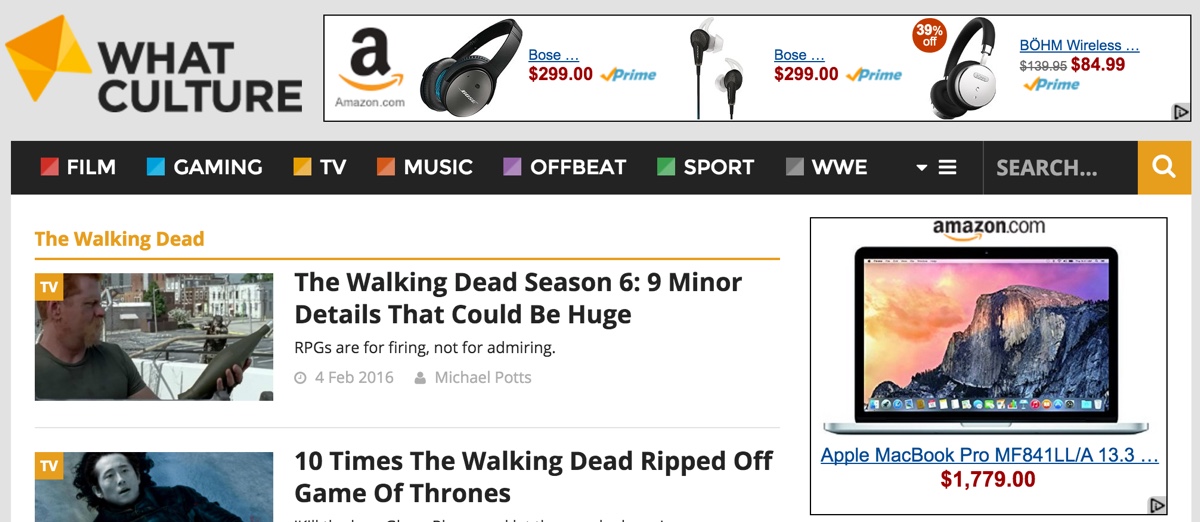
Das ist die Stärke des Remarketings. Remarketing (auch als Retargeting bezeichnet) bringt auch einige großartige Statistiken mit sich. Studien haben ergeben, dass Remarketing die Anzeigenreaktion um 400 % steigern kann. 25 % der Verbraucher mögen Remarketing-Anzeigen, weil sie sie an etwas erinnern, an dem sie interessiert sind, und einige Unternehmen konnten dank Remarketing 50 % mehr Conversions verzeichnen.
Das Beste ist, dass Sie dafür kein großer Einzelhändler sein müssen. Alles, was Sie brauchen, ist ein Code-Snippet auf Ihrer Website, ein tolles Bannerdesign und ein AdWords-Konto.
Um mit Remarketing auf Google AdWords zu beginnen, benötigen Sie ein Google AdWords-Konto und ein Google Analytics-Konto. Sobald Sie beide Konten haben, können Sie in Google Analytics zum Admin-Menü gehen und auf Remarketing > Zielgruppen klicken. 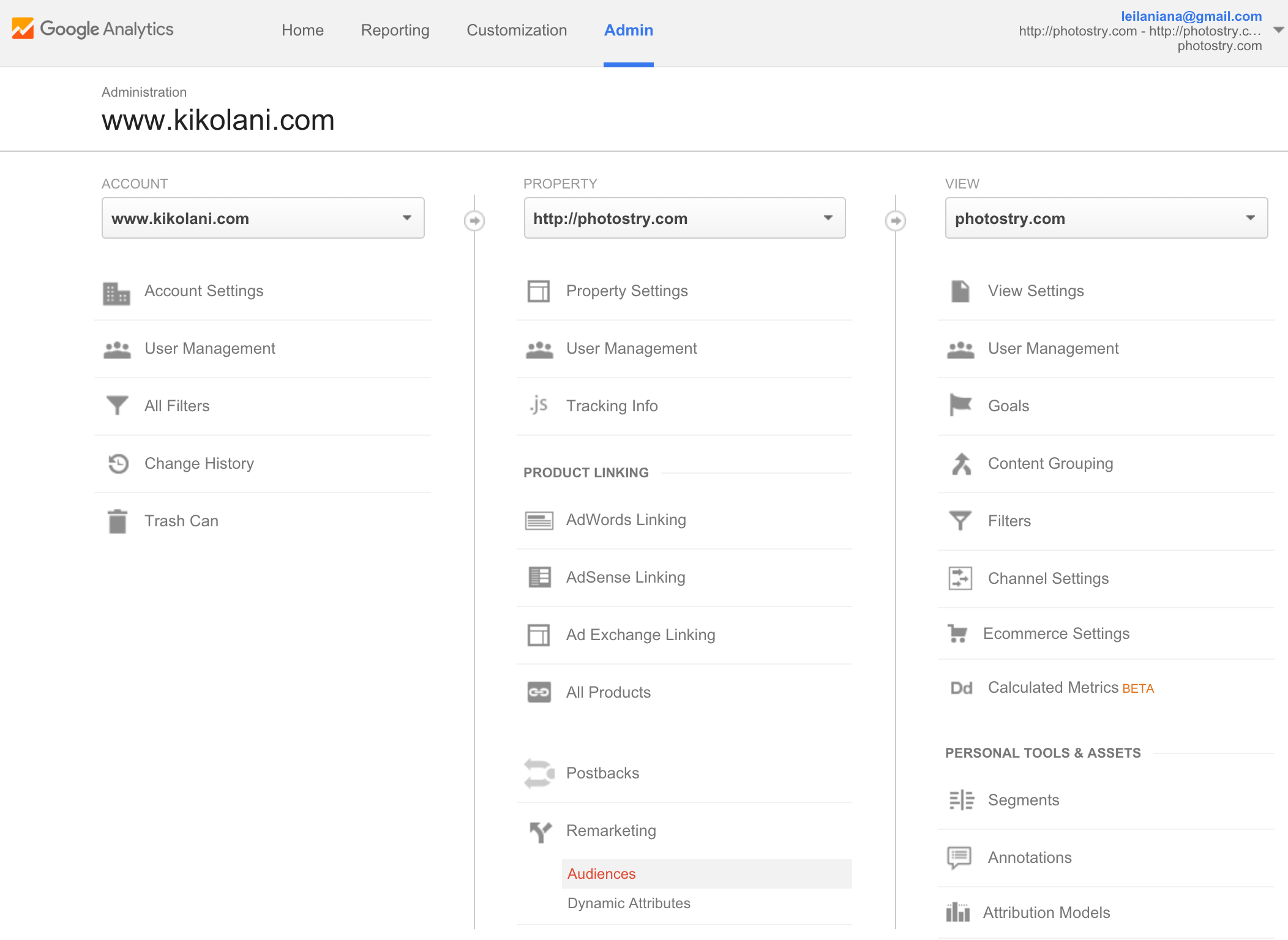
Auf dem folgenden Bildschirm verknüpfen Sie Ihre Analytics- und AdWords-Konten, wenn Sie dazu aufgefordert werden. 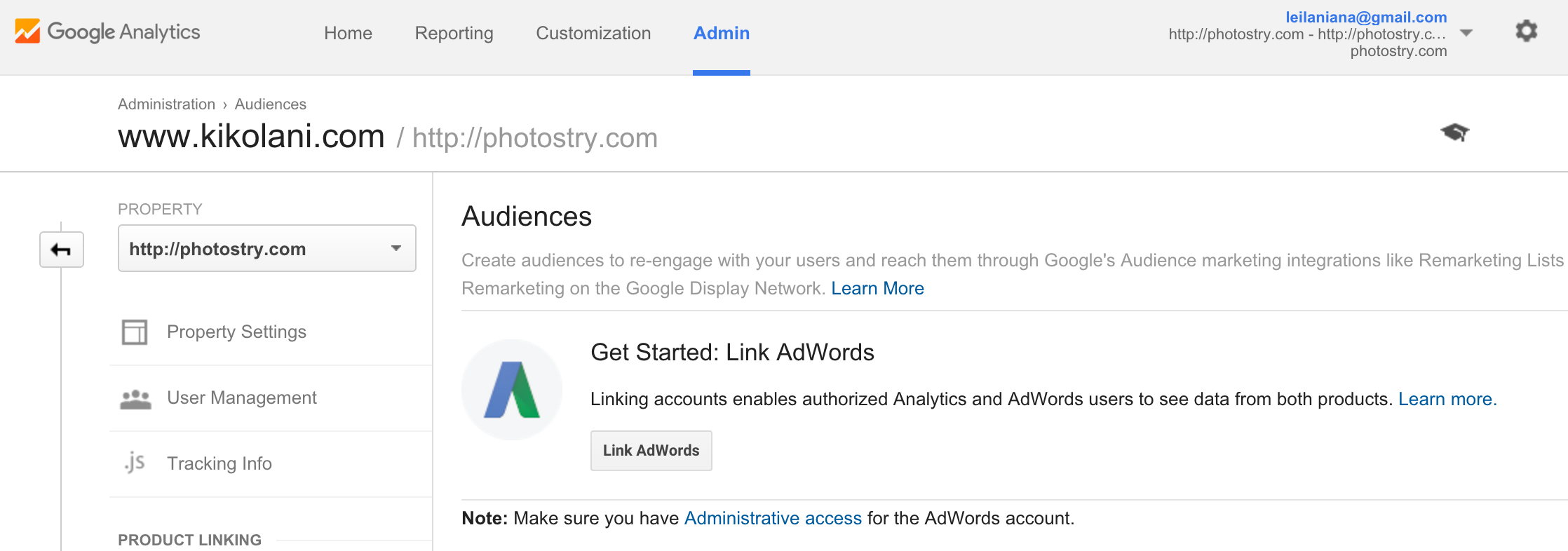
Sobald Sie dies getan haben, können Sie Remarketing aktivieren. 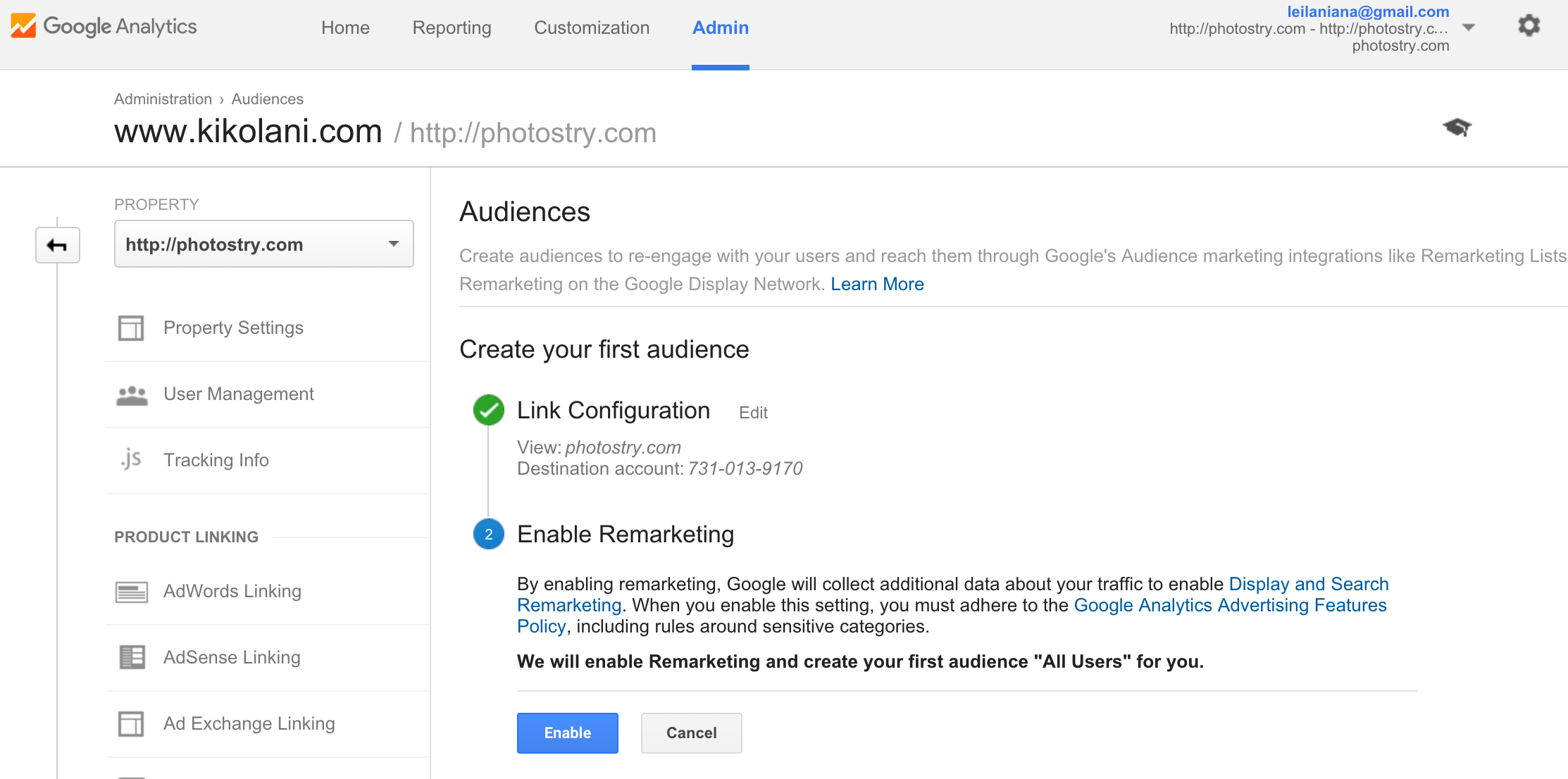
Sobald Sie auf Aktivieren klicken, werden alle Besucher einer beliebigen Seite Ihrer Website erfasst. Wenn Sie mehrere Produkte oder Dienstleistungen haben, für die Sie unterschiedliche Anzeigen erstellen möchten, müssen Sie auf die Schaltfläche + Neue Zielgruppe klicken. 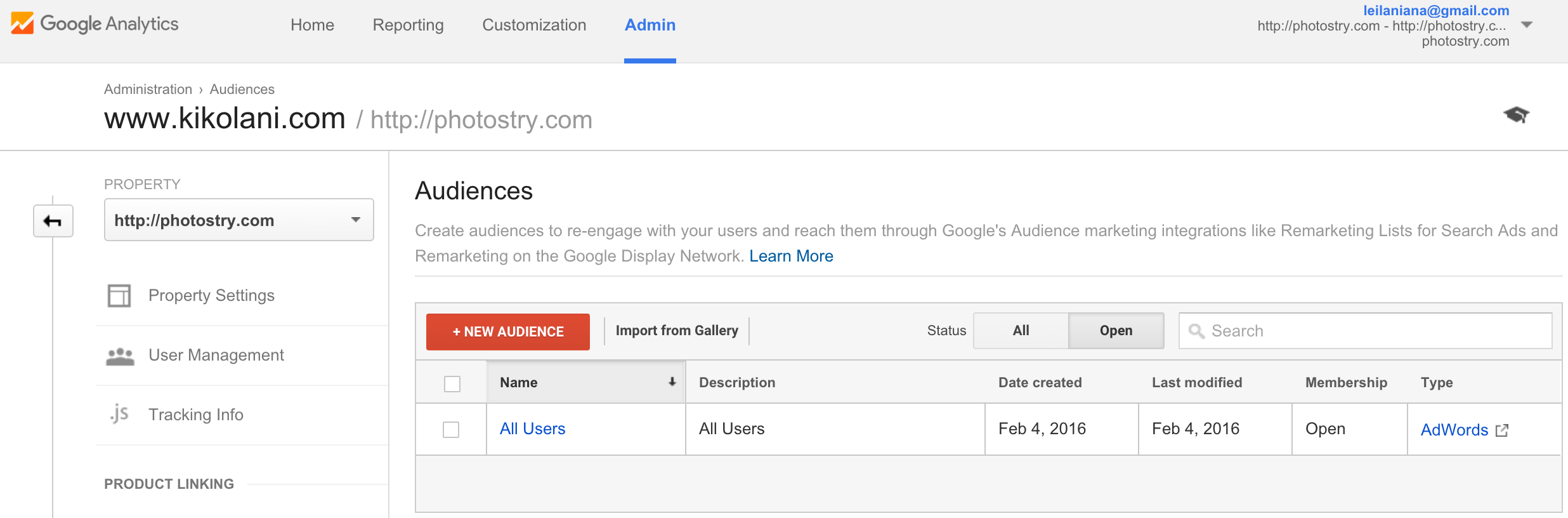
Anschließend können Sie Zielgruppen konfigurieren, die bestimmte Webseiten besucht, bestimmte Ziele erreicht oder andere Kriterien erfüllt haben. 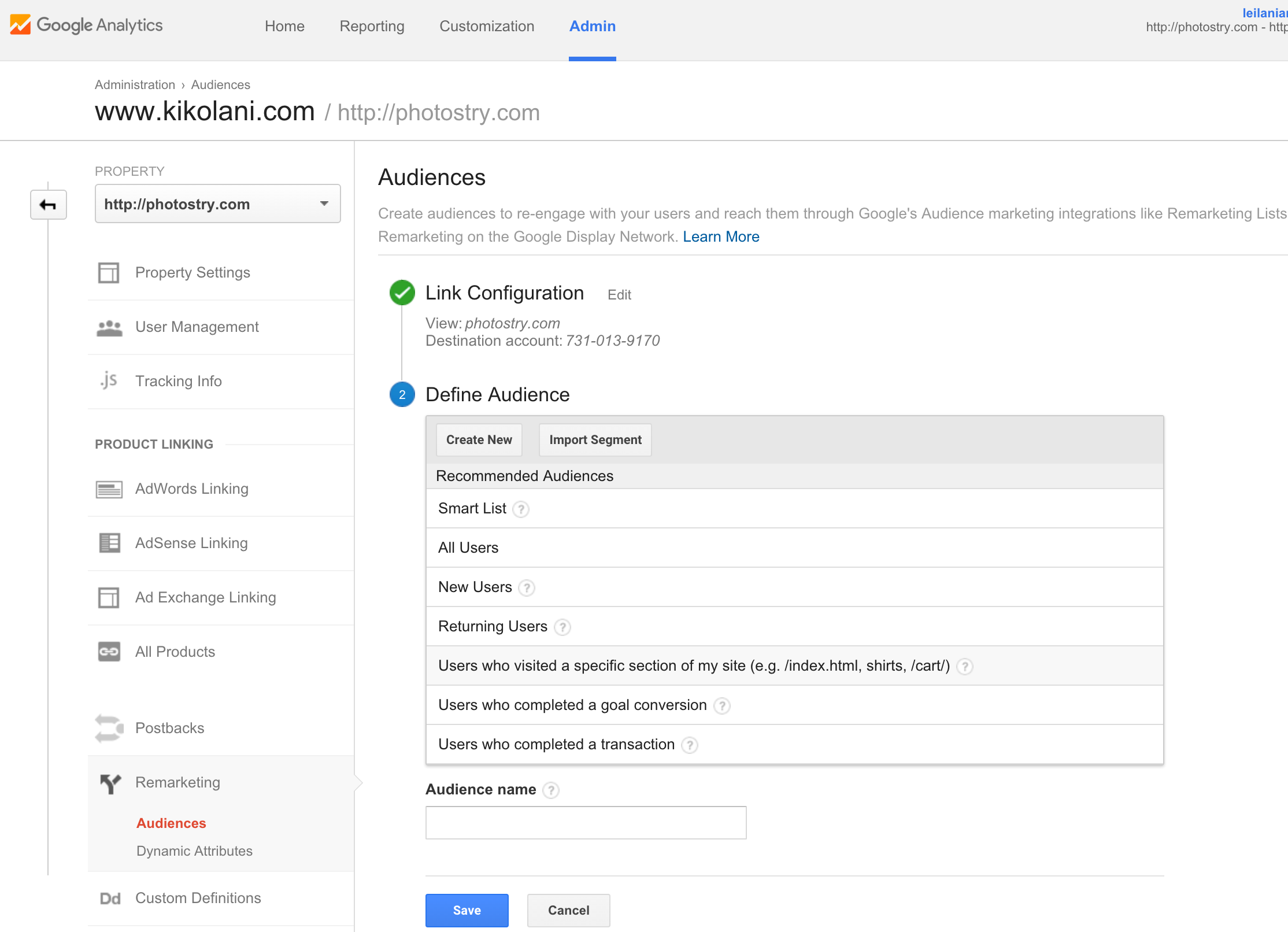
Auf diese Weise können Sie schließlich Anzeigen erstellen, die spezifisch für eine Produkt- oder Serviceseite sind, die sich Ihr Besucher auf Ihrer Website angesehen hat. 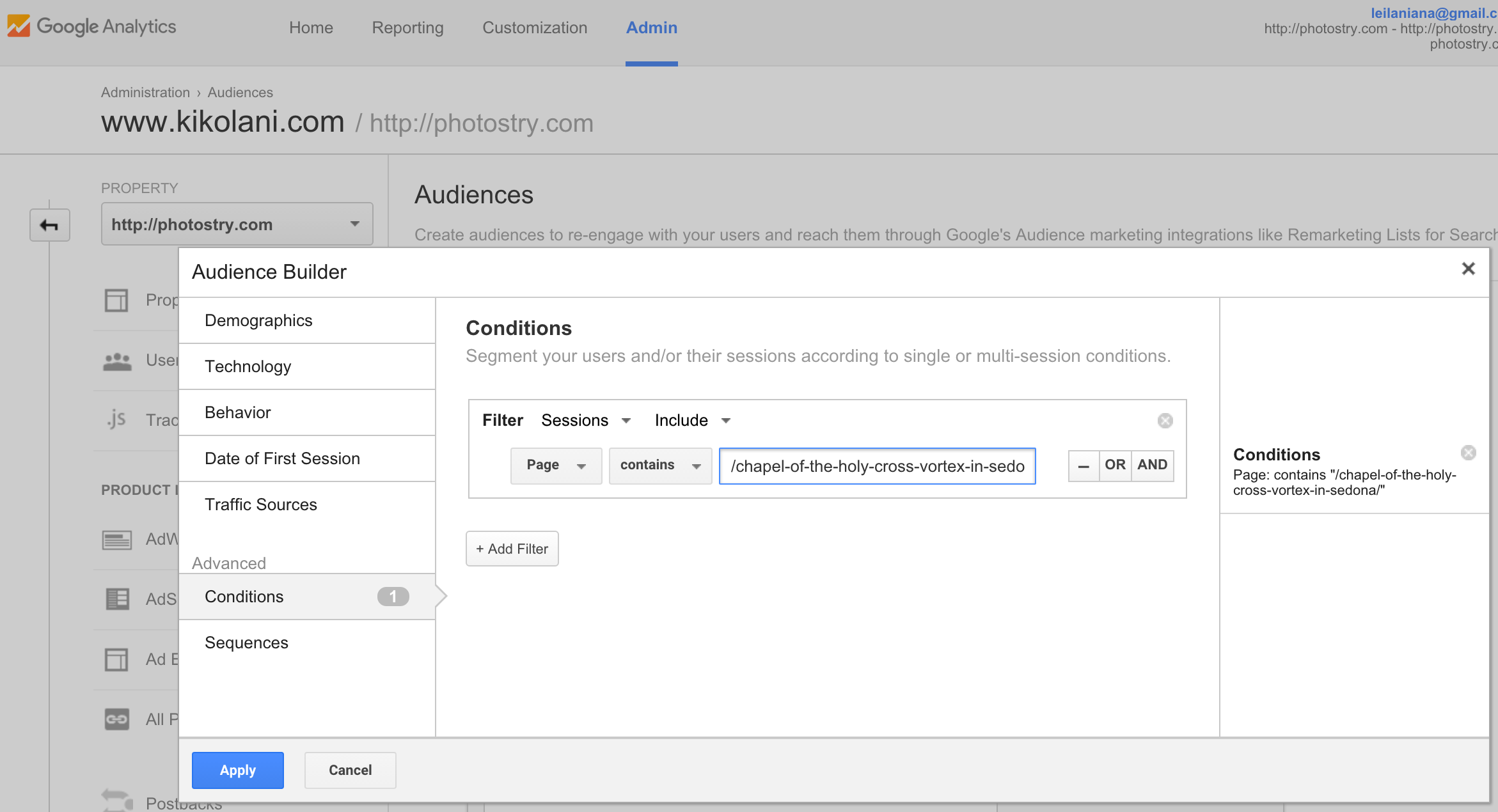
Wenn Sie bereit sind, Ihre Anzeigenkampagne zu erstellen, können Sie neben der Zielgruppe, für die Sie eine Anzeige erstellen möchten, auf den AdWords-Link klicken. Beachten Sie, dass Sie nicht warten müssen, bis Sie eine Zielgruppe haben, um Ihre Anzeige zu starten. Während Analytics Ihr Publikum aufbaut, beginnt AdWords, ihm Ihre Anzeige zu zeigen. 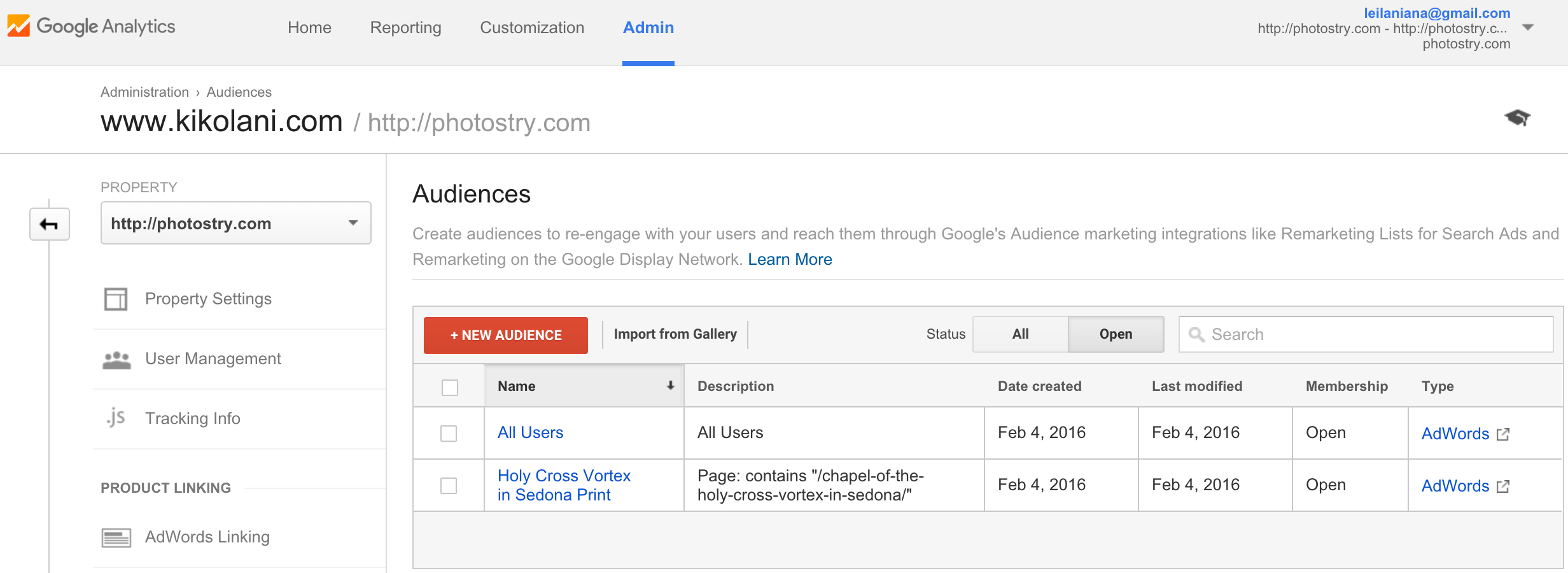
Im zweiten Schritt der Einrichtung Ihrer Werbekampagne möchten Sie möglicherweise zulassen, dass Google AdWords automatisch neue Kunden basierend auf ähnlichen Zielgruppen findet, oder das Kontrollkästchen unter Targeting-Optimierung deaktivieren, um nur diejenigen zu erreichen, die Ihre Website besucht haben. 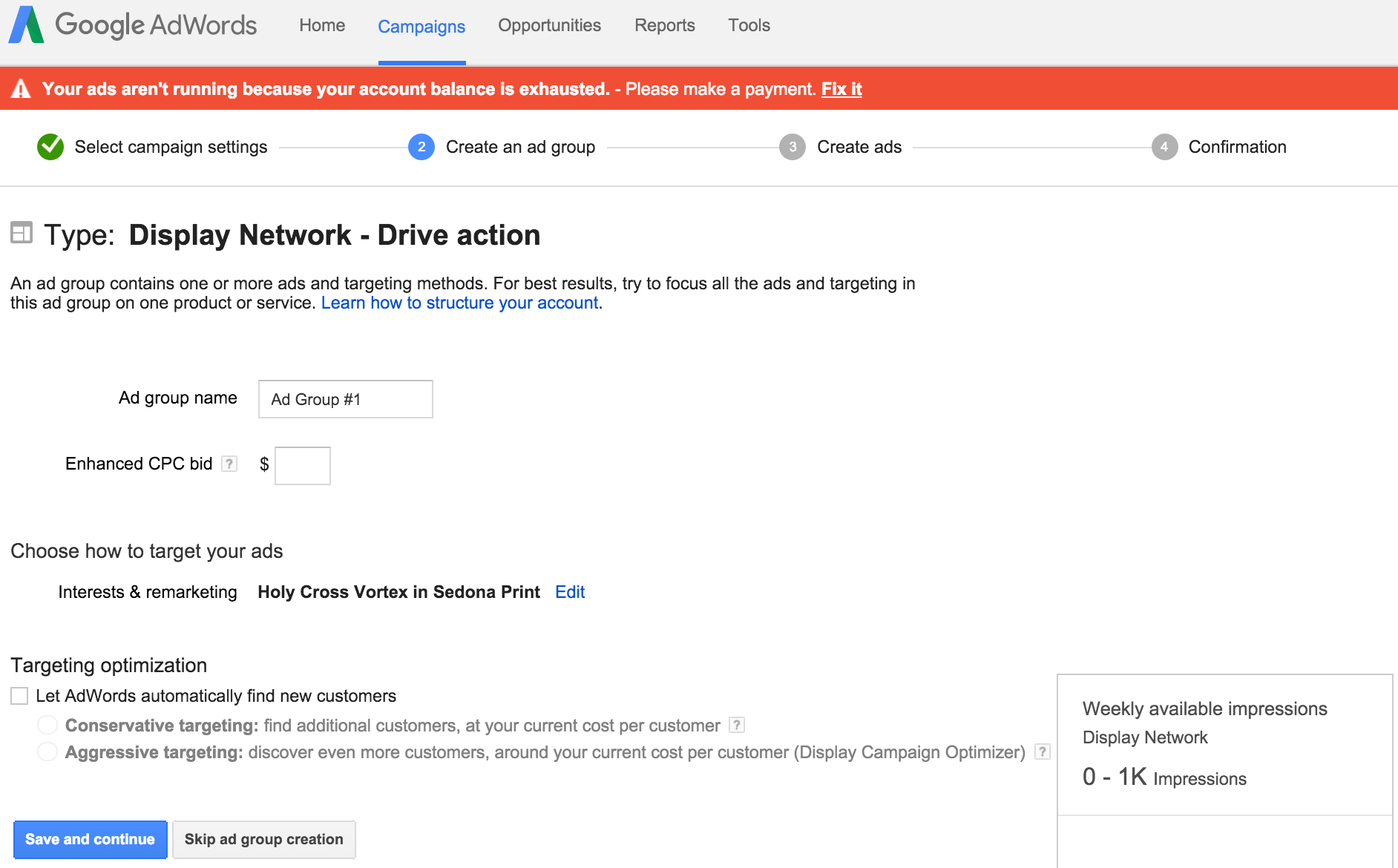
Als Nächstes beginnen Sie mit der Erstellung der Anzeigen selbst. Nachfolgend finden Sie eine Anleitung zu den Medientypen und -größen, die Sie für Ihre Anzeigen verwenden können. 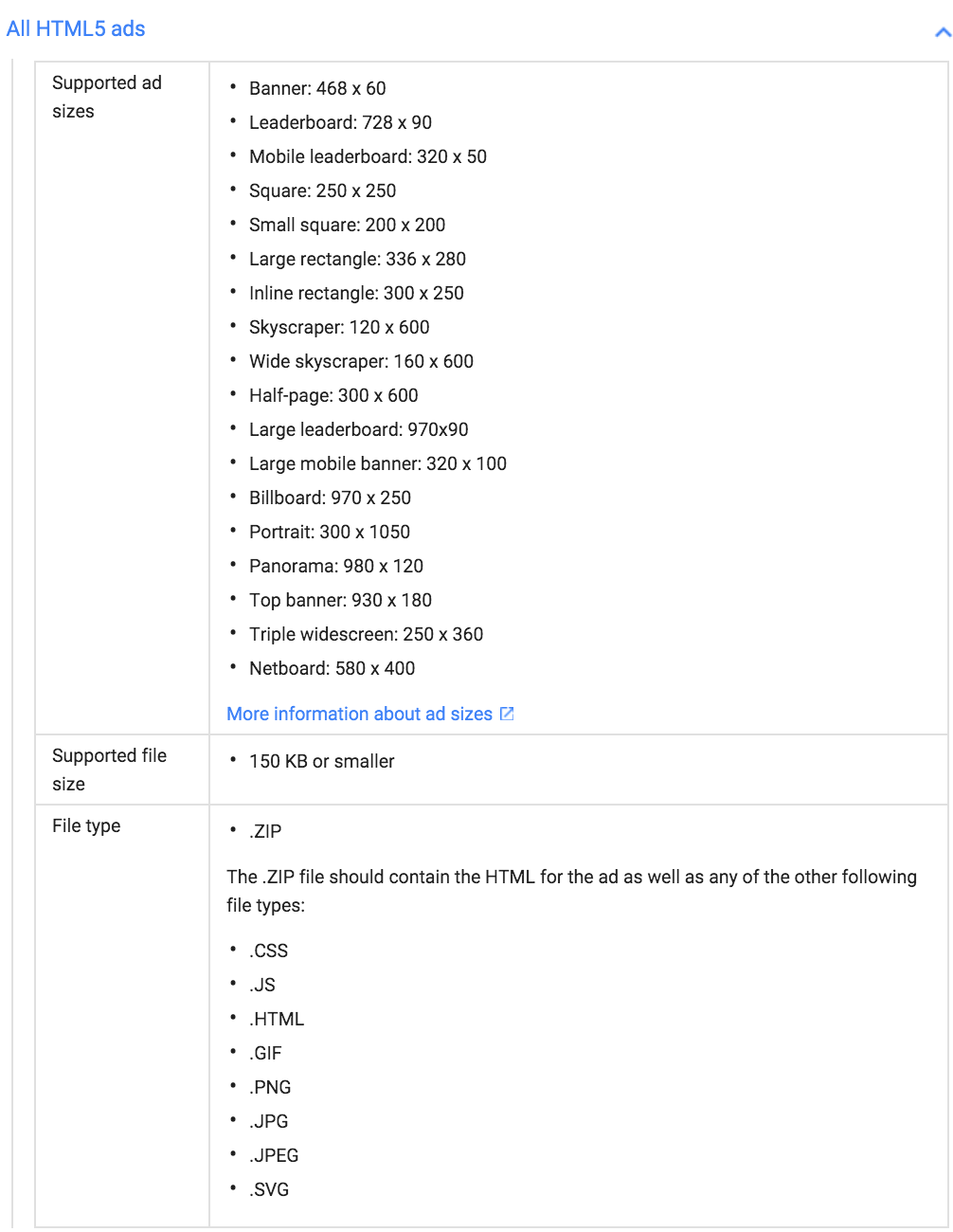
Wenn Sie keine Erfahrung mit der Gestaltung von Werbebannern haben, können Sie sich auf Tools wie Canva verlassen, die Ihnen bei der Erstellung helfen. 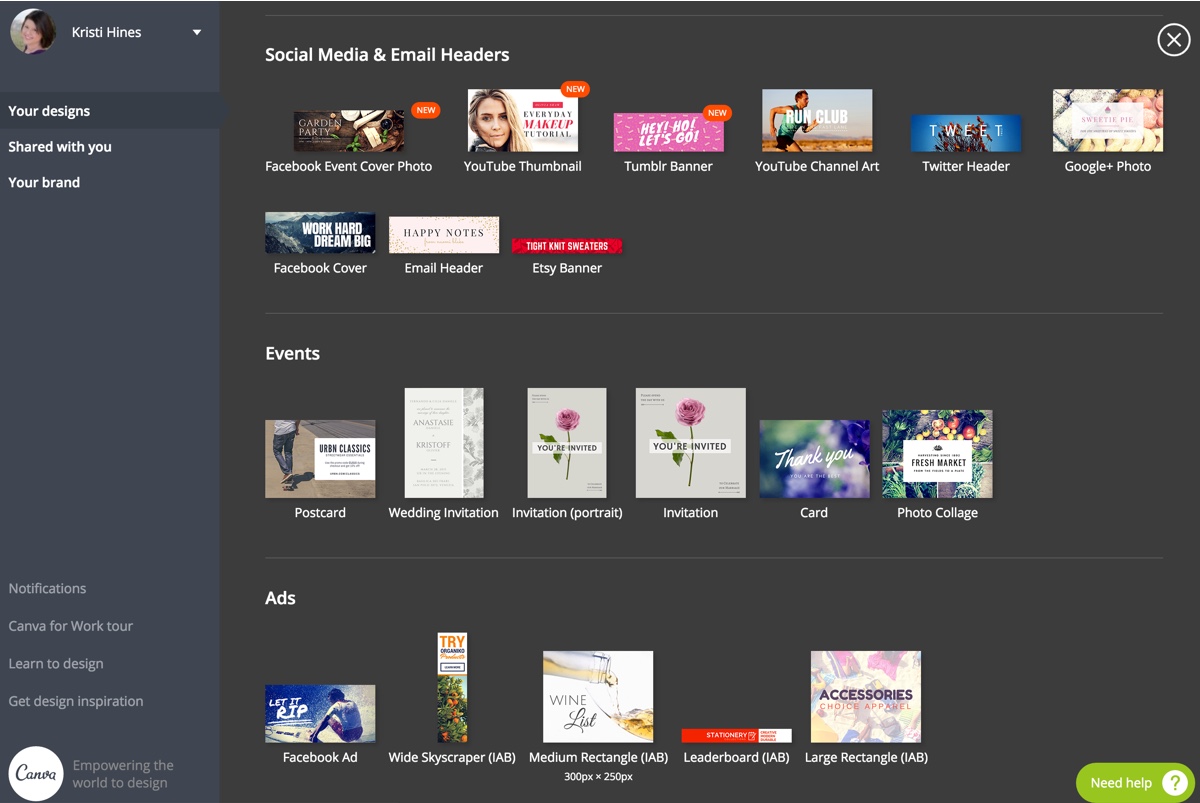
Sie können auch Websites wie Moat verwenden, um sich Inspiration für das Bannerdesign zu holen. 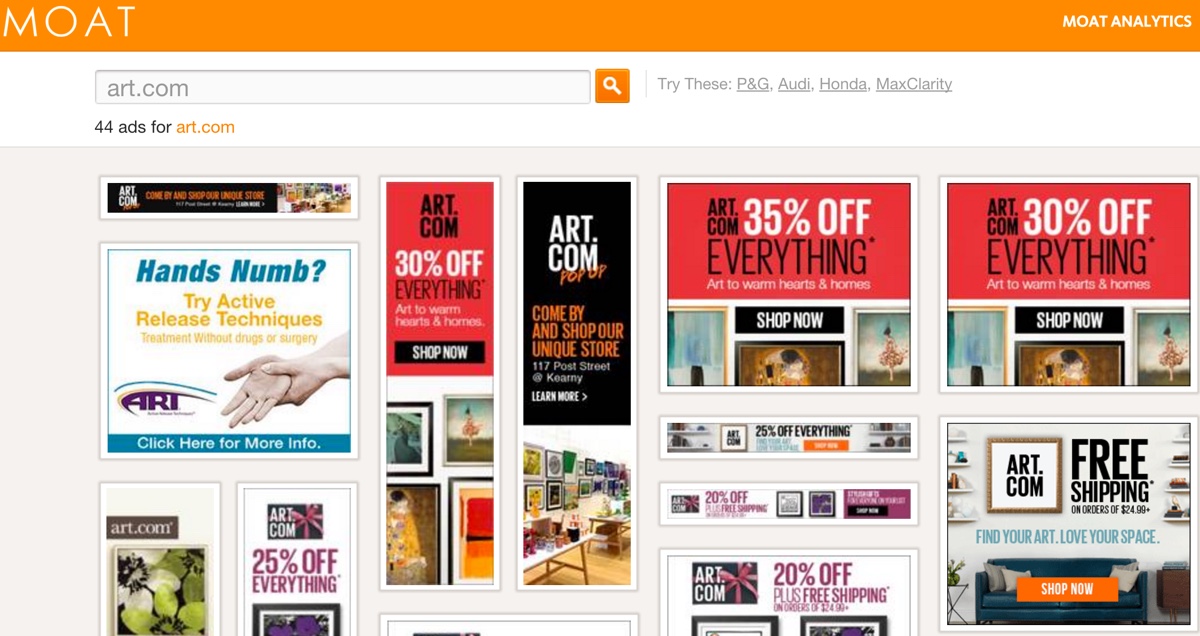
Sobald Sie mit der Erstellung Ihrer Anzeigen fertig sind, können Sie deren Status und Analysen überprüfen, sobald sie geschaltet werden. Achten Sie darauf, Ihre Anzeigenanalysen zu überwachen, um sicherzustellen, dass Ihre leistungsstärksten Anzeigen Ihr Budget optimal nutzen und leistungsschwache Anzeigen in Ihrer Kampagne pausiert werden.
2. Remarketing mit Facebook
Remarketing mit Facebook ähnelt Google AdWords, mit der Ausnahme, dass Ihre Anzeigen auf Facebook und nicht auf anderen Websites im Google Display-Netzwerk geschaltet werden. Wenn Sie also Websites wie BigStockPhoto besuchen … 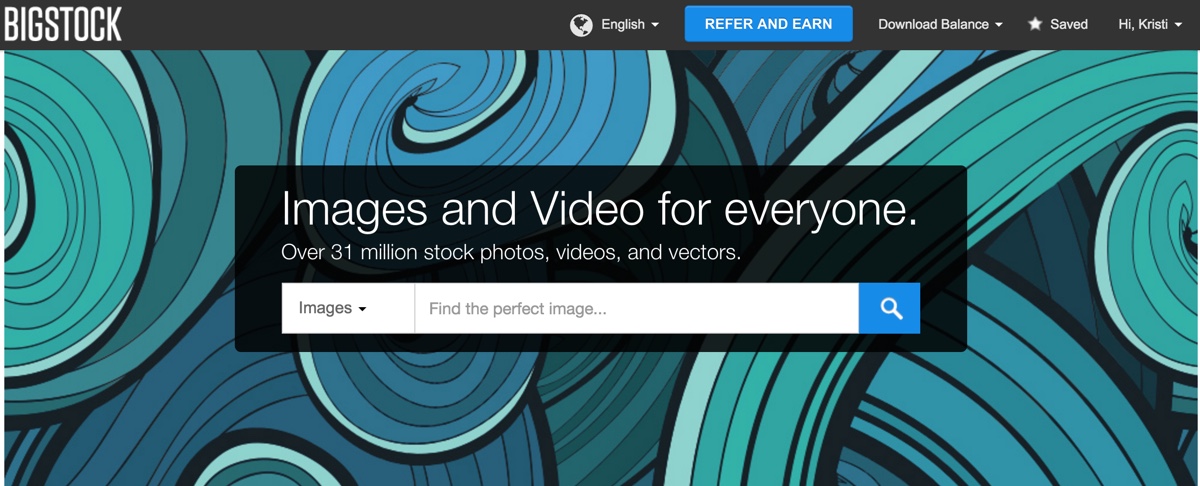
Sie erscheinen später in Ihrem Facebook-Newsfeed. 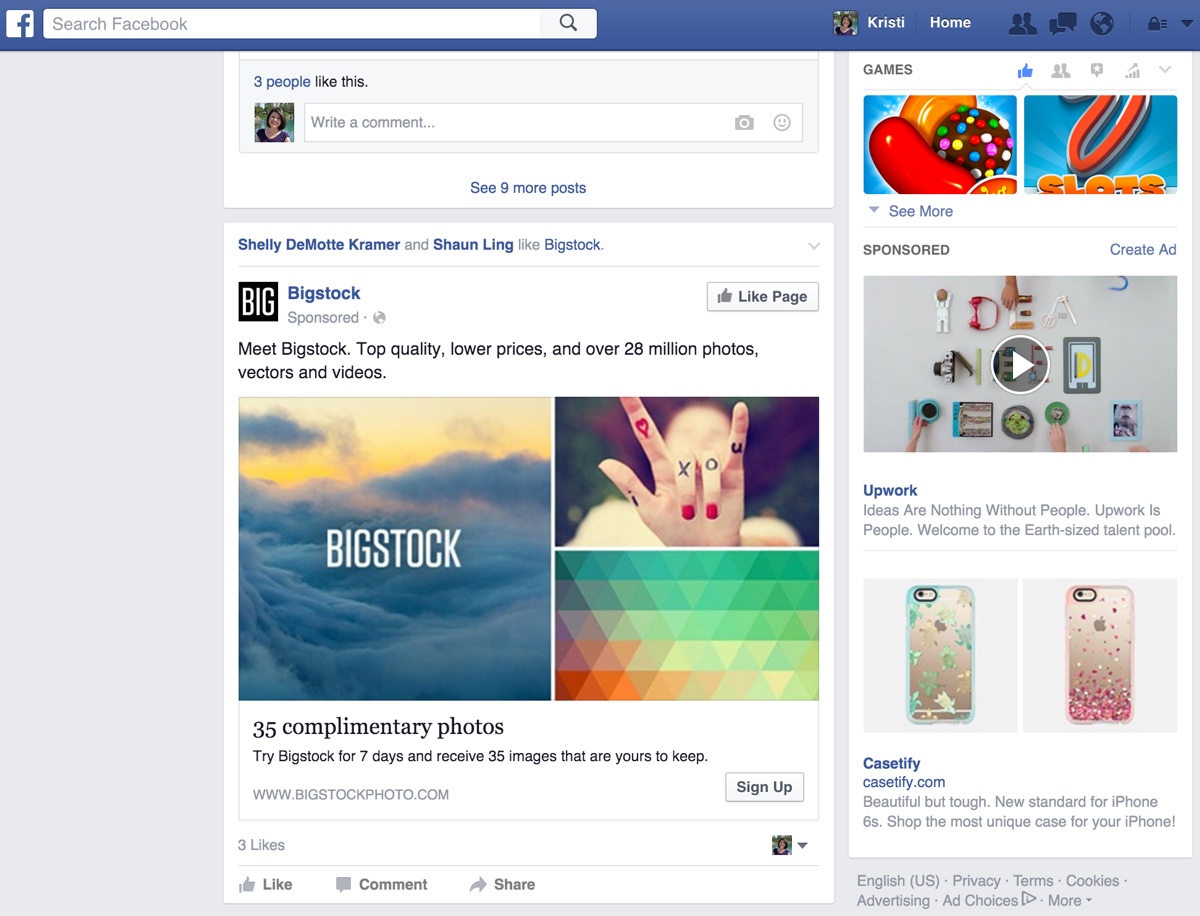
Um mit Facebook Remarketing zu betreiben, müssen Sie das Facebook-Pixel auf Ihrer Website installieren. Sobald Sie Ihr Facebook-Werbekonto erstellt haben, erhalten Sie Ihr Pixel, indem Sie zum Abschnitt „Facebook-Pixel“ navigieren, den Code abrufen und ihn wie angewiesen installieren. 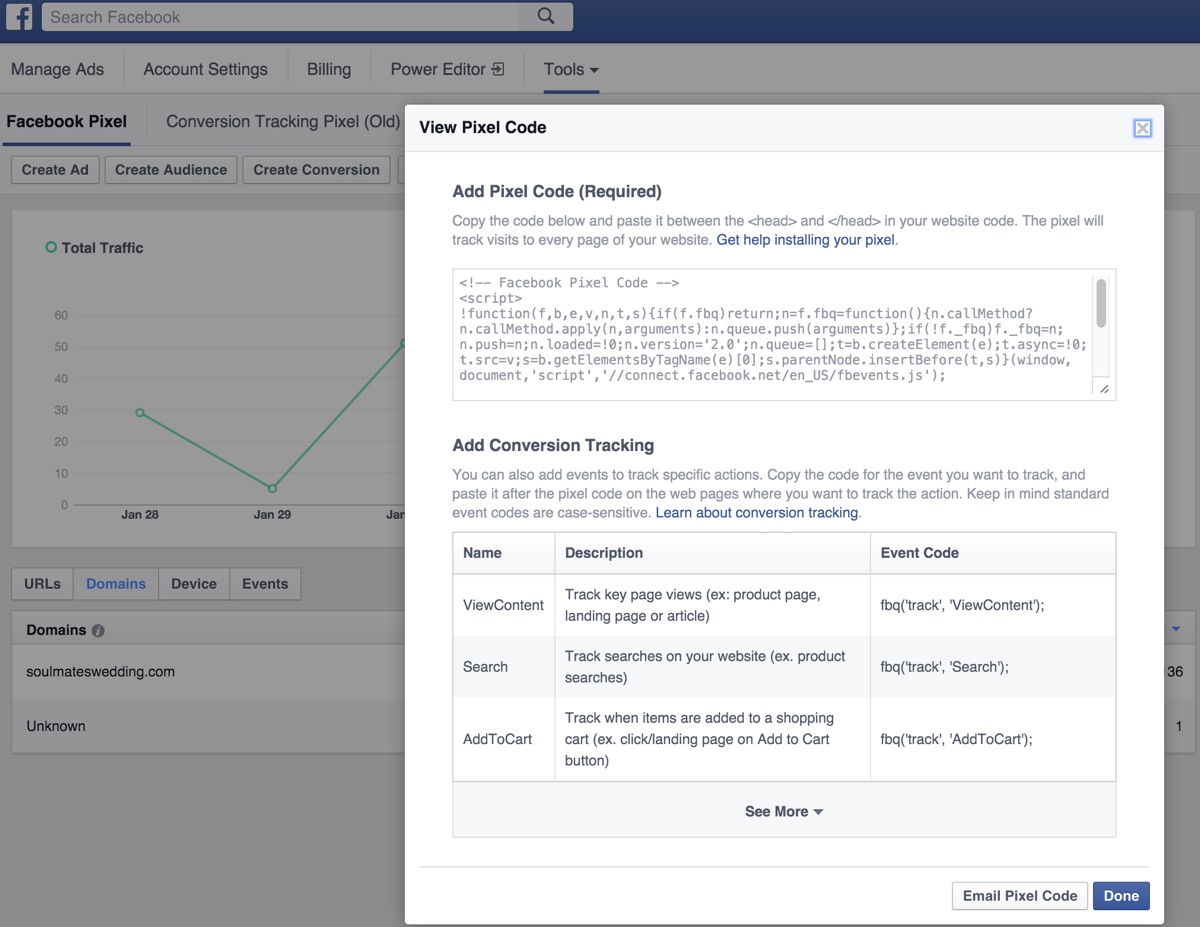
Nach der Installation können Sie Zielgruppen aus Ihrem Facebook-Pixel erstellen, indem Sie auf die Schaltfläche „Zielgruppe erstellen“ klicken und konfigurieren, ob Ihre Zielgruppe Website-Besucher von Ihrer gesamten Website oder Website-Besucher von bestimmten Seiten umfassen soll. Auf diese Weise können Sie mehrere Zielgruppen erstellen, wenn Sie mehrere Produkte und Dienstleistungen haben, die Sie in Ihren Remarketing-Anzeigen verwenden möchten. 

Von hier aus können Sie zum Tab „Anzeigen verwalten“ zurückkehren und auf die grüne Schaltfläche „Anzeige erstellen“ klicken. Auf diese Weise können Sie eine der folgenden Arten von Kampagnen erstellen. 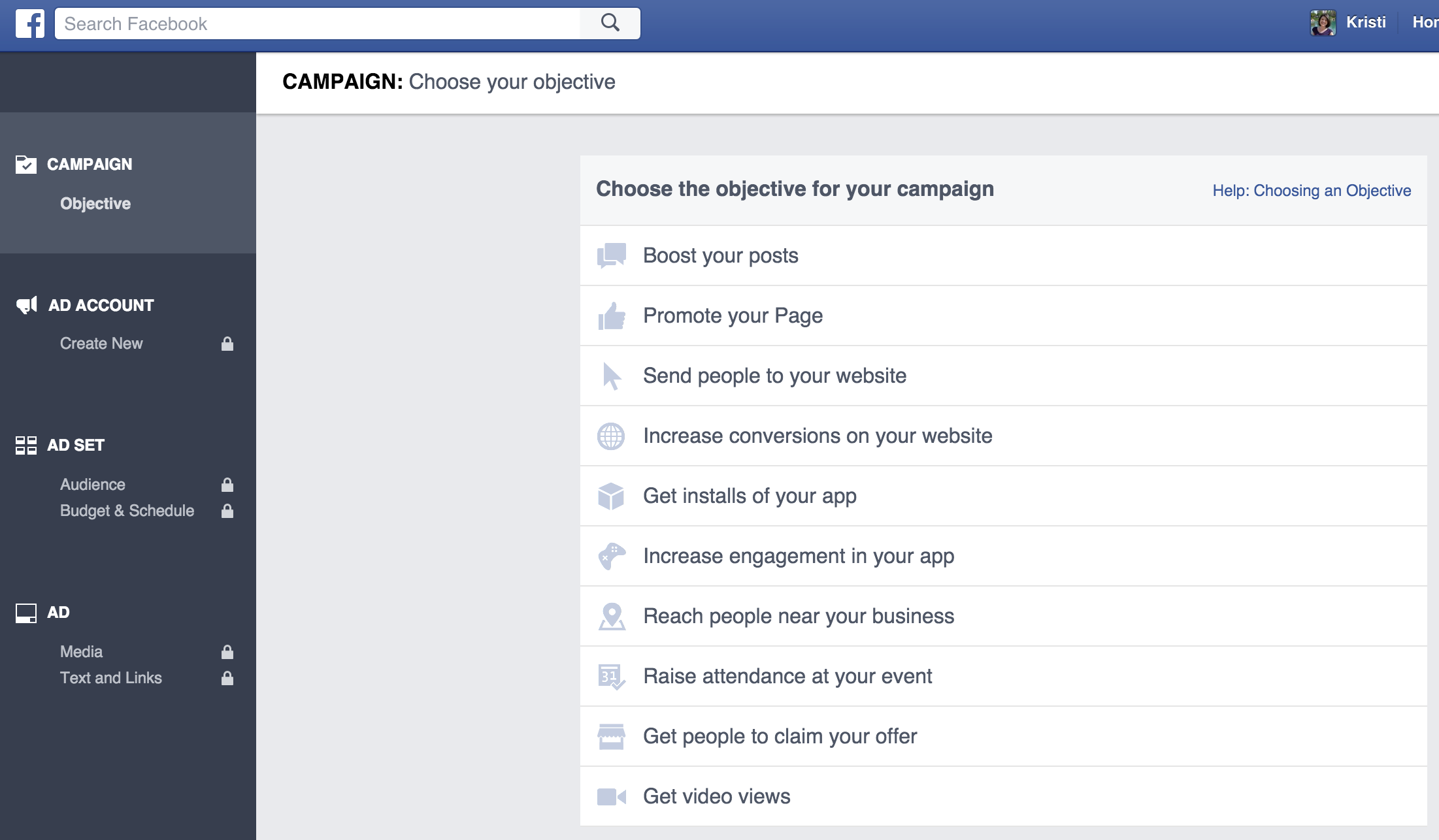
Wenn Sie Ihr Kampagnenziel auswählen und die richtigen Einstellungen konfigurieren, können Sie Ihre Website-Besucher mithilfe der Option „Benutzerdefinierte Zielgruppen“ als Ihre Anzeigenzielgruppe auswählen. 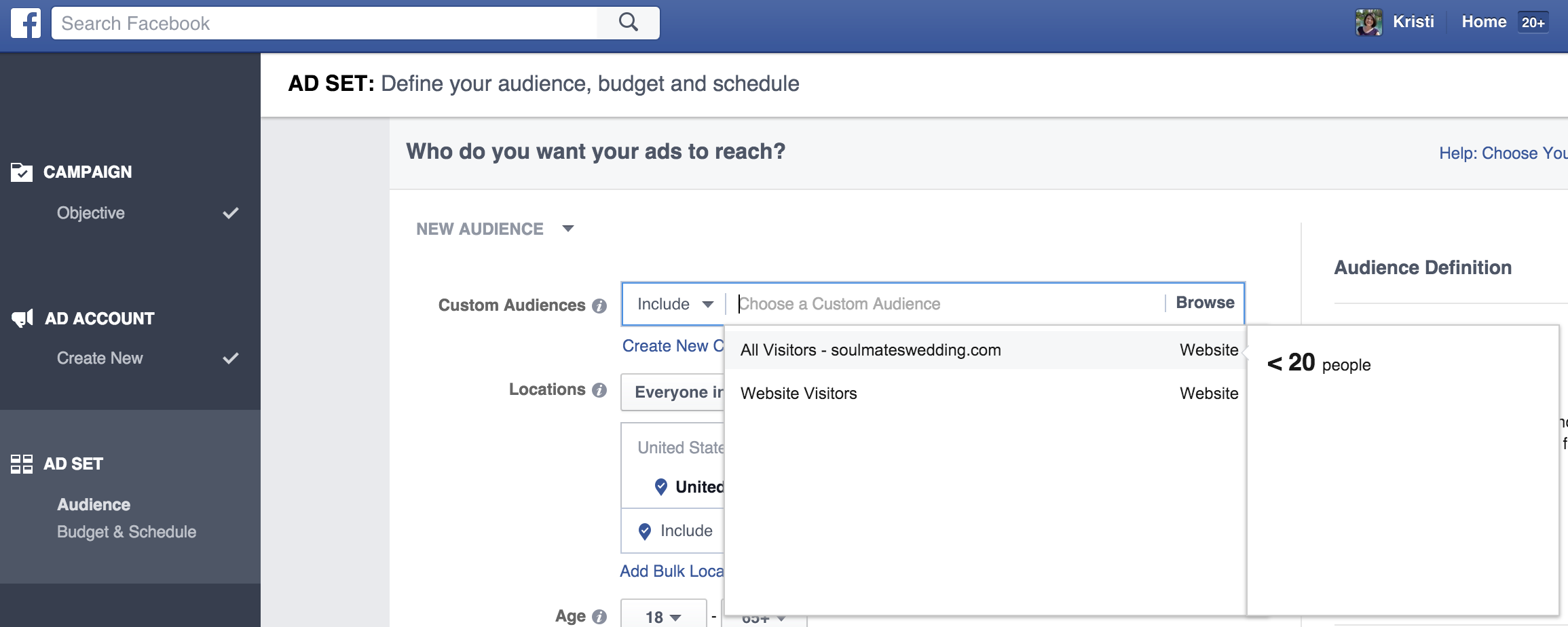
Nachdem Sie Ihre Zielgruppe und Ihr Budget ausgewählt haben, erstellen Sie Ihre Anzeigenkreationen. Sie können den vollständigen Leitfaden verwenden, um alle Designempfehlungen in Bezug auf Bildgrößen, Text und URL-Nutzung anzuzeigen. 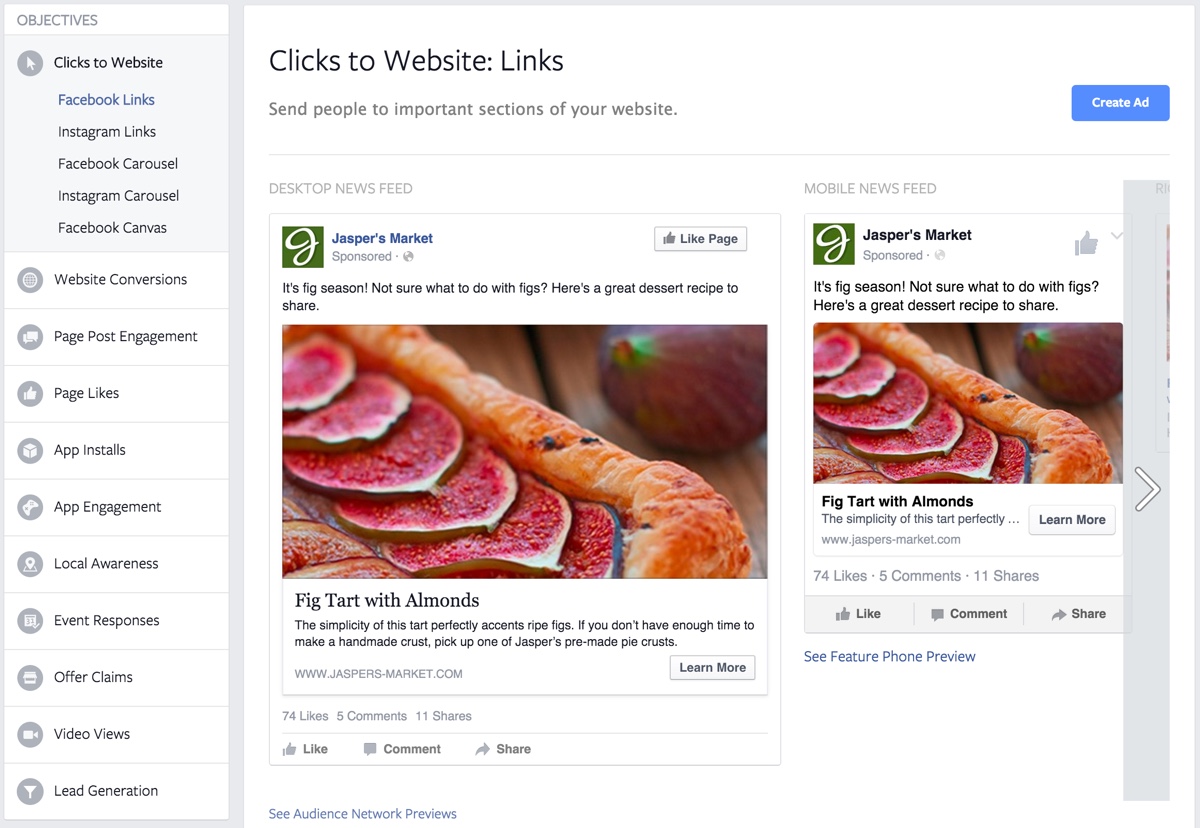
Wie bei jeder Werbekampagne sollten Sie nach dem Einreichen regelmäßig Ihre Analysen überprüfen, um sicherzustellen, dass sie gut funktioniert.
3. Remarketing mit Instagram
Wenn Sie bereits Remarketing mit Facebook betreiben, ist Remarketing mit Instagram ein Kinderspiel, da es in dasselbe System integriert ist. Befolgen Sie einfach die obigen Schritte für das Remarketing mit Facebook. Der Unterschied tritt auf, wenn Sie Ihr Werbekampagnenziel auswählen. Sie müssen eine auswählen, die speziell die Instagram-Platzierung zulässt. 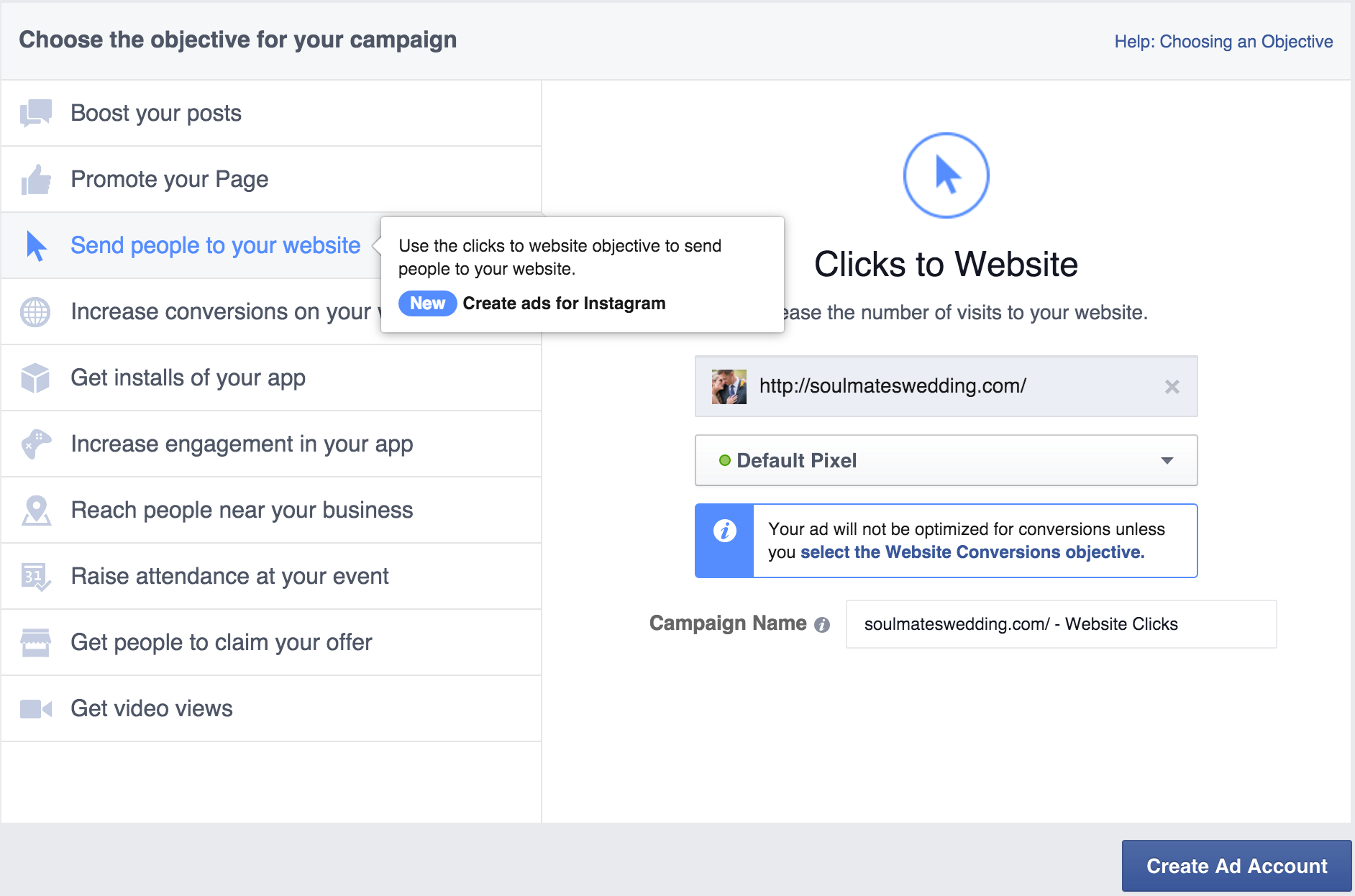
Der gleiche Designleitfaden, der bereits erwähnt wurde, hilft Ihnen bei der Bestimmung der Bildgröße und der Textanforderungen für Instagram-Anzeigen. Denken Sie bei Instagram-Anzeigen daran, dass Sie einen Call-to-Action-Button verwenden. Andernfalls kann sich Ihr Anzeigenpublikum nicht zu Ihrer Website durchklicken. 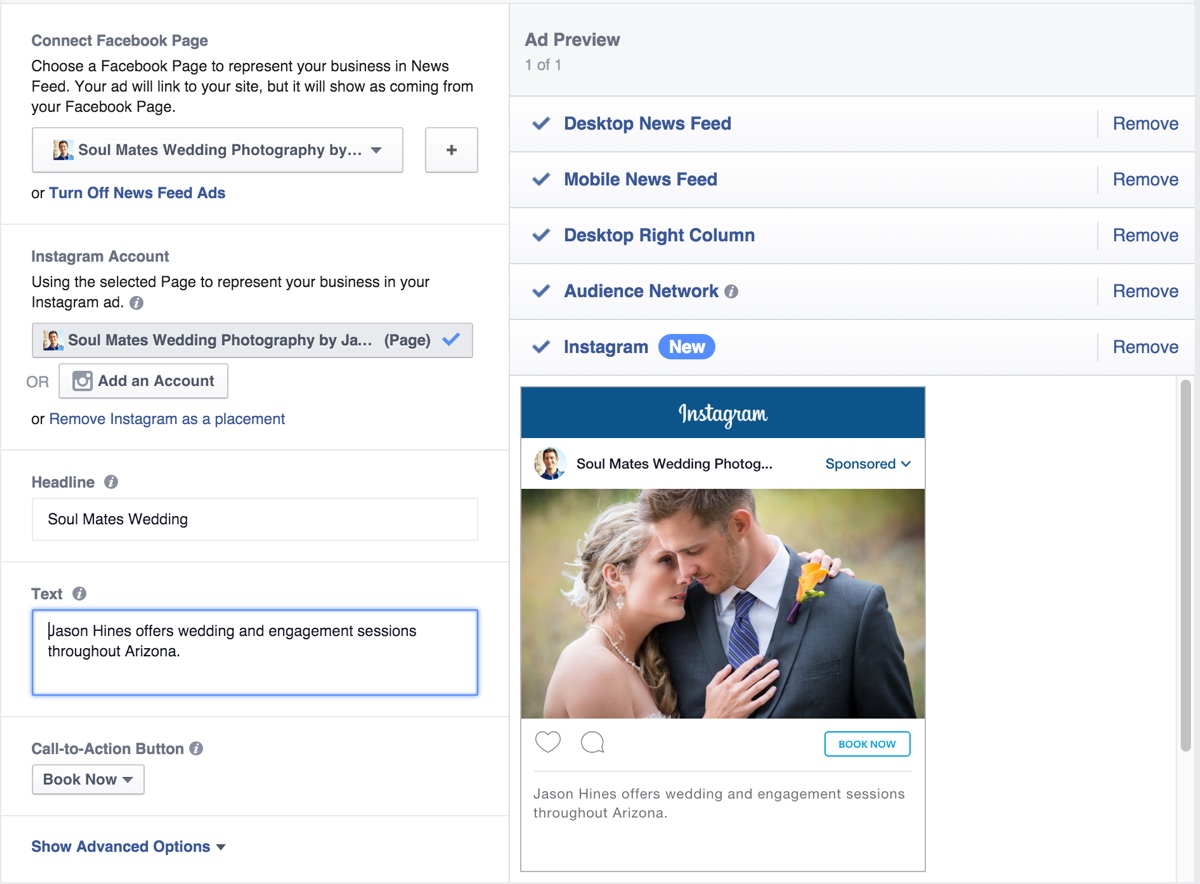
Stellen Sie außerdem sicher, dass Sie Ihr Instagram-Konto für Ihre Instagram-Werbeplatzierung hinzufügen. Während Sie es mit Ihrer Facebook-Seite verknüpfen können, können Sie durch die Verknüpfung mit Ihrem Instagram-Konto das Engagement Ihrer Anzeige (Gefällt mir, Kommentare usw.) in Ihrer mobilen Instagram-App sehen. 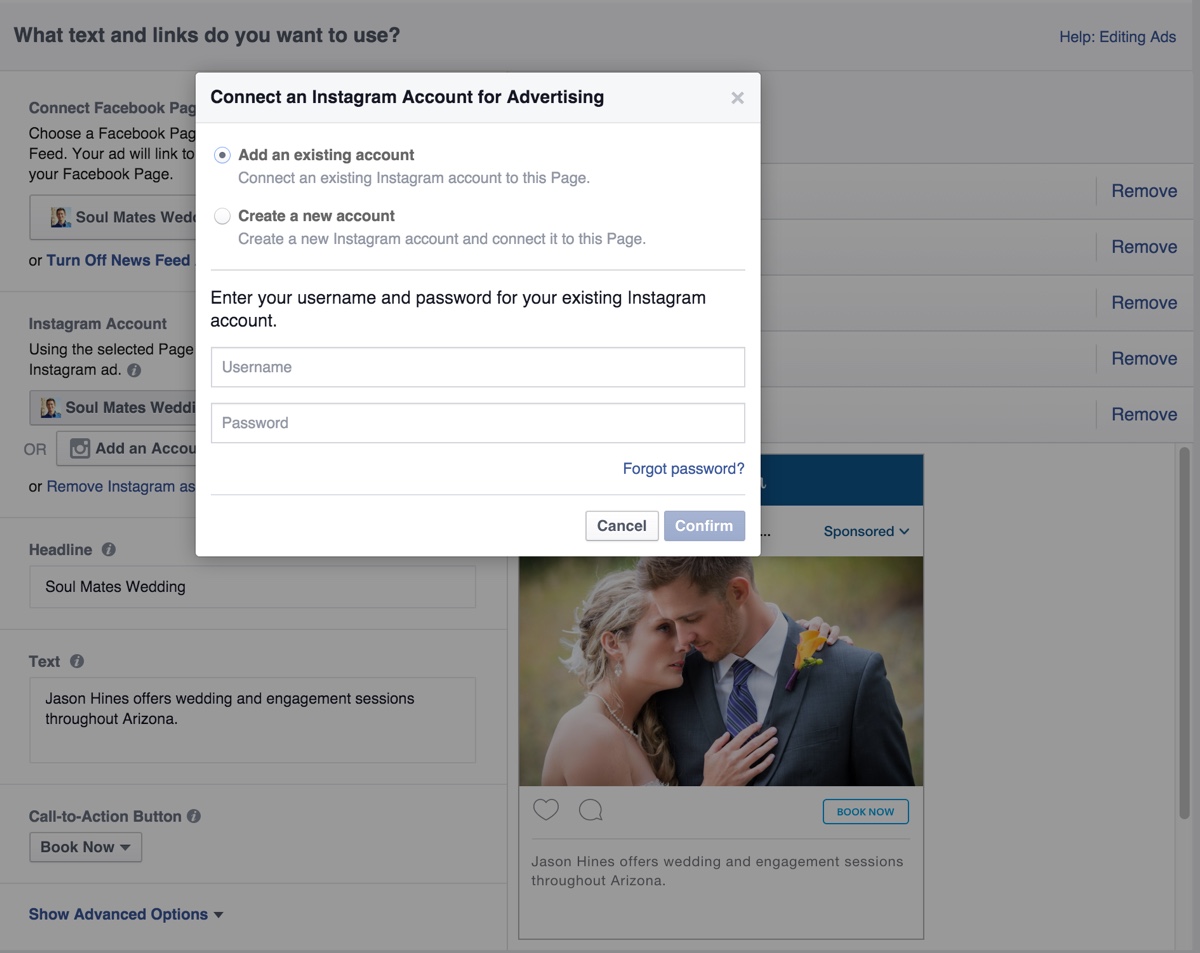
Sobald Sie fertig sind, können Sie Ihre Instagram-Werbeanalyse in Ihrem Facebook-Anzeigenmanager überwachen.
4. Benutzerdefinierte Zielgruppen mit Facebook
Die zweitbeste Alternative zum Remarketing ist Werbung für benutzerdefinierte Zielgruppen. Mit benutzerdefinierten Zielgruppen können Sie Werbung für bestimmte Zielgruppen Ihrer Wahl schalten. Angenommen, Sie haben eine Kundendatenbank, die nach einmaligen Käufern segmentiert ist, die Sie für einen weiteren Kauf gewinnen möchten. Oder Sie haben eine E-Mail-Liste, die an einem Webinar teilgenommen, aber das von Ihnen am Ende angebotene Produkt nicht gekauft hat.
Sie können benutzerdefinierte Zielgruppen verwenden, um Anzeigen auf diese beiden Gruppen auszurichten.
Dazu müssen Sie lediglich die E-Mail-Adressen Ihrer Kunden oder E-Mail-Abonnenten aus Ihrer CRM-, E-Commerce-, E-Mail-Marketing- oder anderen Software in eine CSV- oder Textdatei exportieren. Dann gehen Sie zu Ihrem Facebook-Werbekonto und besuchen den Abschnitt „Zielgruppen“ unter „Tools“. Klicken Sie unter dem Dropdown-Menü „Zielgruppe erstellen“ auf „Benutzerdefinierte Zielgruppe“. 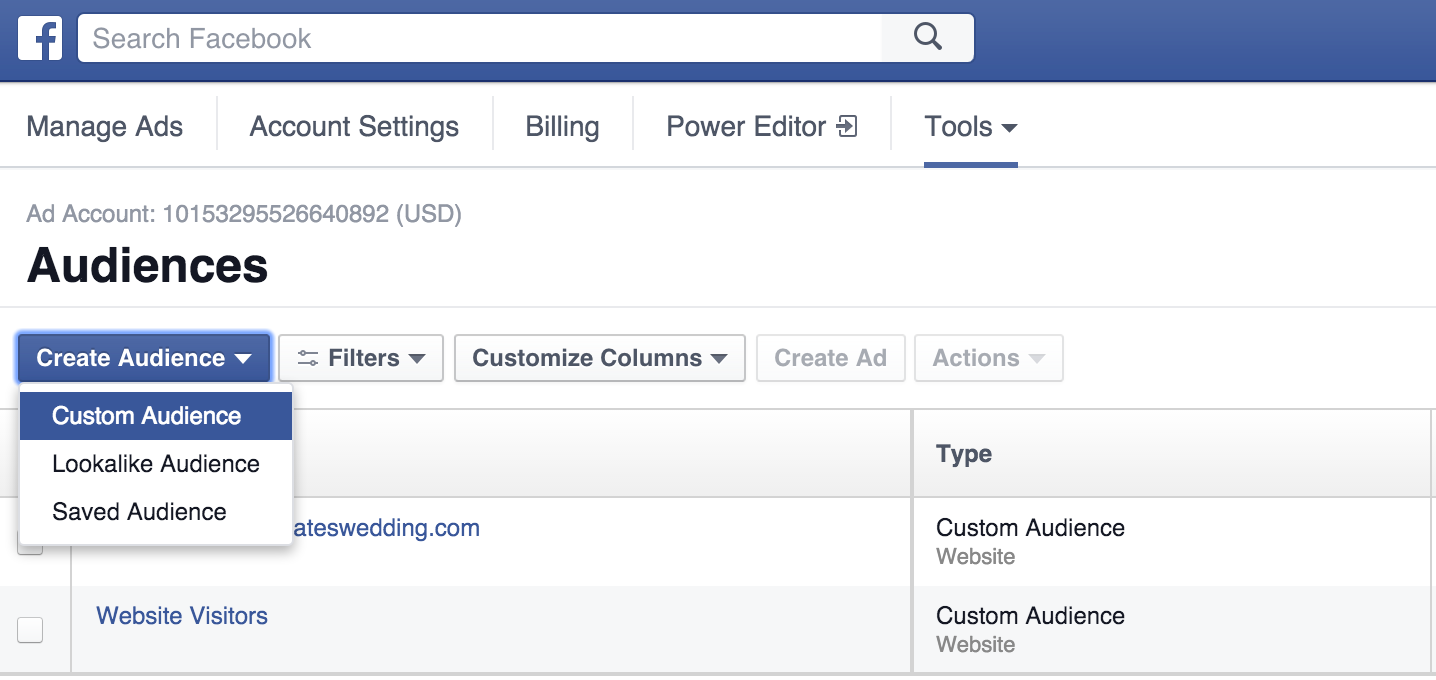
Folgen Sie dann den Anweisungen zum Hochladen Ihrer E-Mail-Liste. 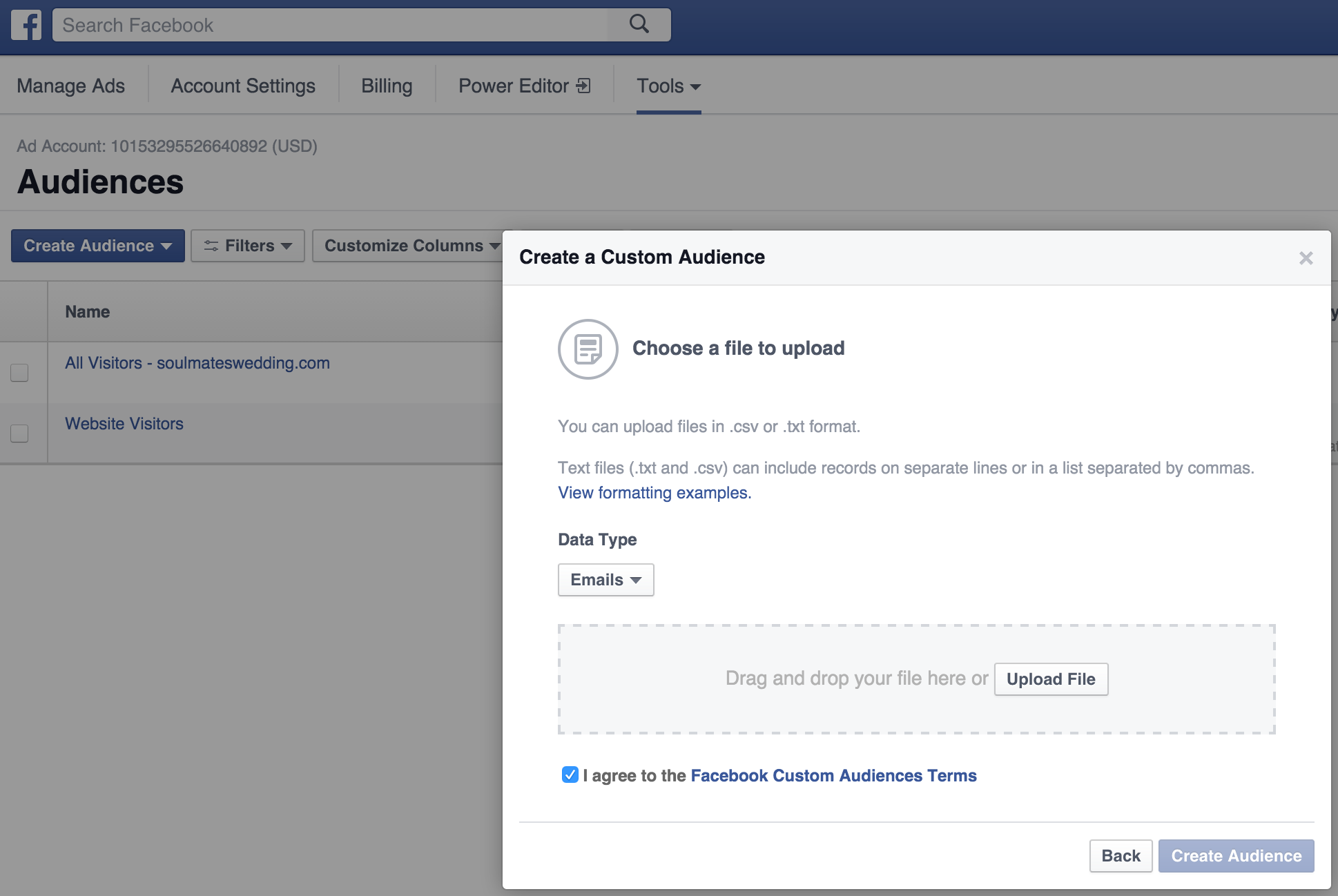
Sobald Facebook Ihre Liste verarbeitet hat, können Sie sie bei der Erstellung von Facebook-Werbeanzeigen verwenden, genau wie Sie eine Remarketing-Zielgruppe für Ihre Website-Besucher verwenden würden, die im Abschnitt „Remarketing mit Facebook“ angezeigt wird. 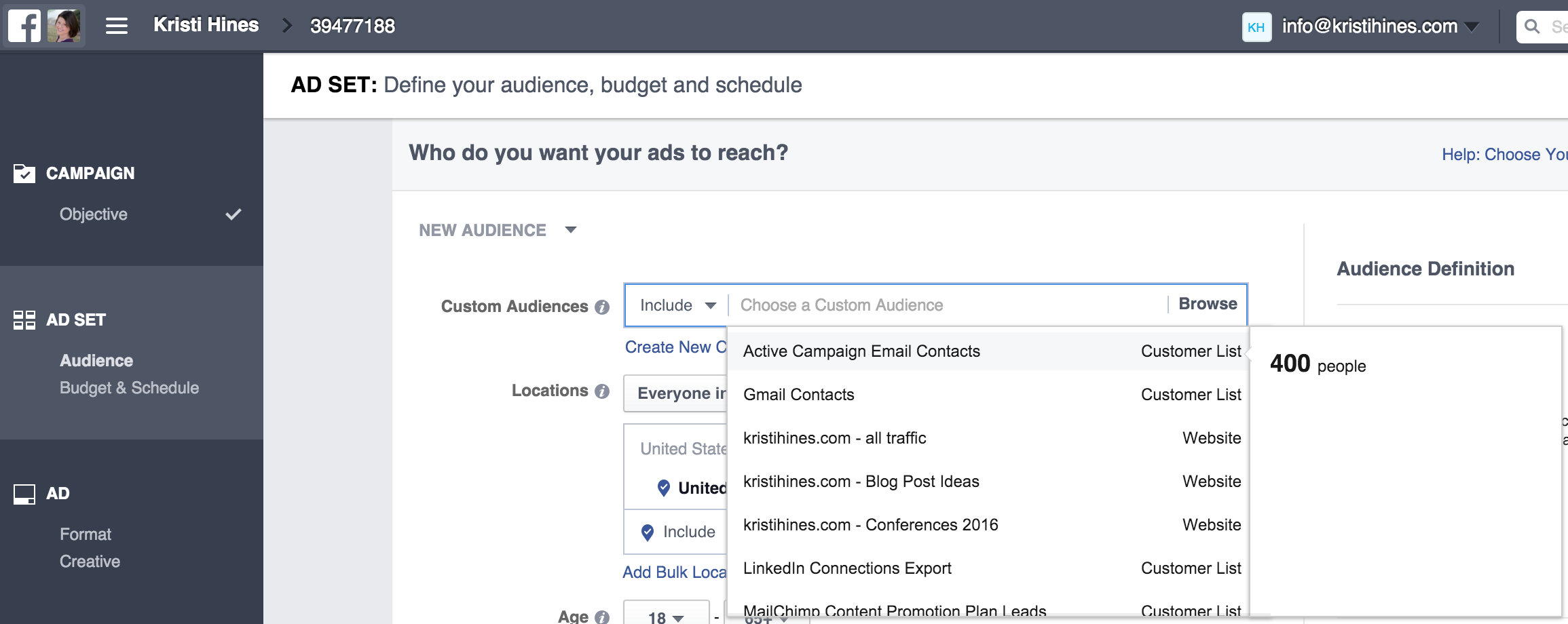
Beachten Sie, dass es Regeln gibt, wie Sie benutzerdefinierte Zielgruppen verwenden können. Vor diesem Hintergrund sollten Sie Ihre Geschäftskontakte durchsuchen, um zu sehen, ob es E-Mail-Adressen gibt, an die Sie werben können, wie z ihre Telefonnummer statt ihrer E-Mail) und ähnliche Listen.
Der Schlüssel liegt nicht darin, herauszufinden, wie Sie sie ansprechen. Ihre Anzeige sollte nicht „Hallo Kollege LinkedIn-Verbindung“ oder „Hallo Kollege Mitglied meiner Tennisliga“ sagen. Es gibt keinen Grund, warum die Leute wissen müssen, wie oder warum Sie sie angesprochen haben.
Wenn Sie bereit sind, Ihre Reichweite zu erweitern, können Sie jederzeit zu Ihren Zielgruppen zurückkehren und auf das Dropdown-Menü Zielgruppe erstellen klicken, um eine Lookalike Audience zu erstellen. Dies gibt Facebook die Möglichkeit, Zielgruppen zu erstellen, die mit Personen gefüllt sind, die denen in Ihren benutzerdefinierten Zielgruppen ähneln. 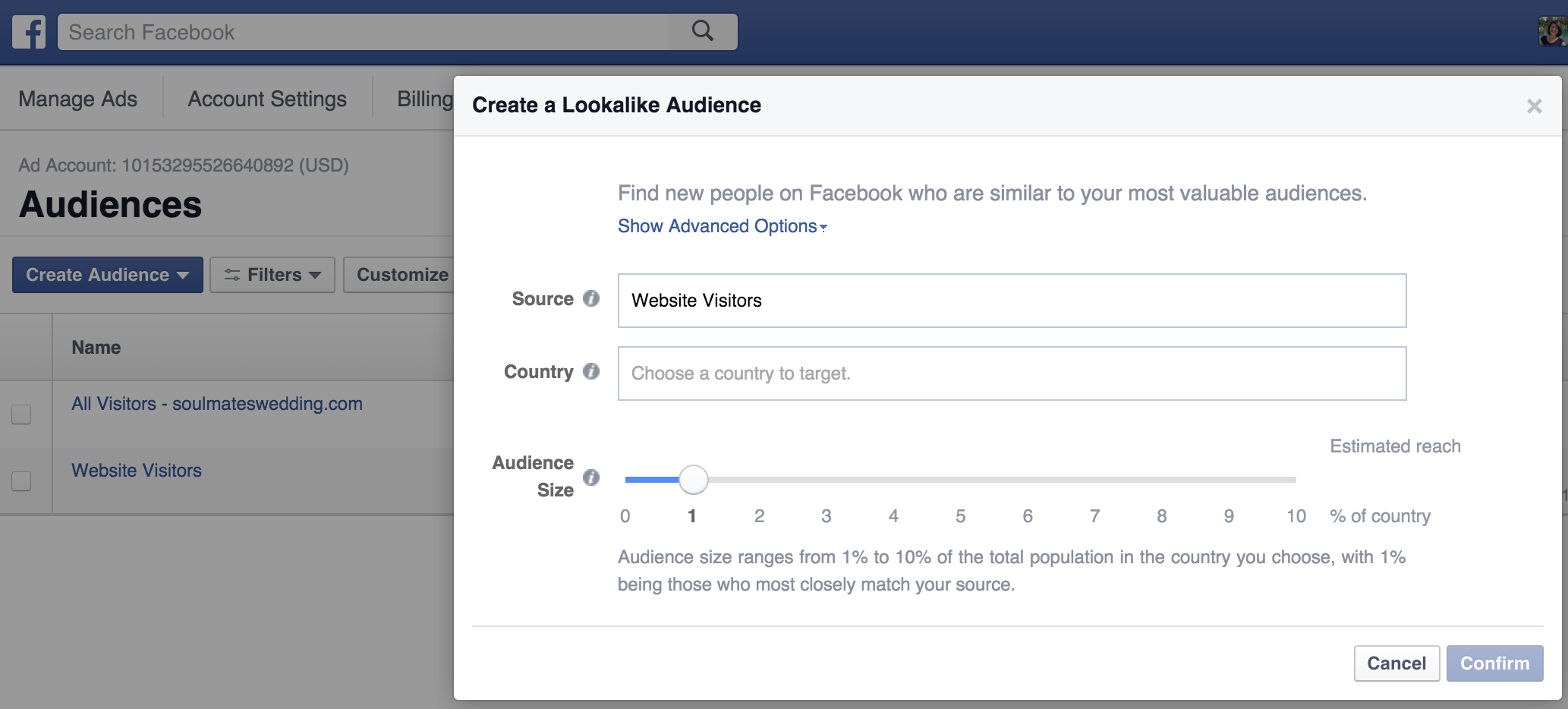
Lookalike Audiences können auch nach Ihren Website-Besuchern modelliert werden.
5. Benutzerdefinierte Zielgruppen mit Instagram
Da sich Instagram-Anzeigen innerhalb der Facebook-Anzeigenplattform befinden, können Sie dieselben benutzerdefinierten Zielgruppen, die Sie für Ihre Facebook-Anzeigen erstellen, auch für Ihre Instagram-Anzeigen verwenden. Sie würden Custom und Lookalike Audiences auf die gleiche Weise auswählen, wie Sie es beim Erstellen einer Facebook-Werbung tun würden.
Abschließend
Wenn Sie den ROI Ihrer Werbung in diesem Jahr steigern möchten, sollten Sie unbedingt Remarketing und benutzerdefinierte Zielgruppen in den Mix einbeziehen. Schalten Sie Remarketing-Anzeigen, benutzerdefinierte Zielgruppenanzeigen und Anzeigen, die auf allgemeine demografische Kriterien ausgerichtet sind, um zu sehen, welche die besten Ergebnisse für Ihr Unternehmen erzielen.
